Знакомство с Google Colab
Google Colab -- прекрасное решение для студентов, специалистов по обработке данных и исследователей в области ИИ. Этот инструмент позволяет писать и выполнять код Python в веб-браузере, не требуя никаких настроек и обеспечивая при этом бесплатный доступ к графическим процессорам Google. Но давайте обо всем по порядку.
По сути, блокноты Colab представляют собой блокноты Jupyter, размещенные на сервисе Colab. Что это значит? Да хотя бы то, что вы можете задействовать аппаратное обеспечение Google, включая графические процессоры и TPU, вне зависимости от мощности вашей машины. Вам понадобится лишь браузер. Именно поэтому Colab активно применяется в области машинного обучения.
Но прежде чем мы начнем знакомство, давайте вспомним, что такое программный код, и каким образом компьютер понимает, чего от него хотят.
Допустим, нам надо сложить 2 + 2. Мы пишем команду с помощью языка программирования (того же Python), то есть говорим компьютеру, чтобы он сложил 2 числа и вывел результат. Но язык программирования Пайтон понятен нам, но непонятен компьютеру. Чтобы компьютер "понял", должна существовать некая программа, которая переведет понятный нам язык программирования на машинный язык, понятный для компьютера (состоит из нулей и единиц).
В качестве такой программы и может использоваться Google Colab.
Пример работы
Итак, Google Colab бесплатен и не требует установки. А так как все вычисления осуществляются на серверах Google, то и требования к вашему компьютеру будут минимальны. Все, что понадобится, -- это действительно доступ к интернету и Google-аккаунт.
Давайте проверим:
1.Переходим по ссылке https://colab.research.google.com/.
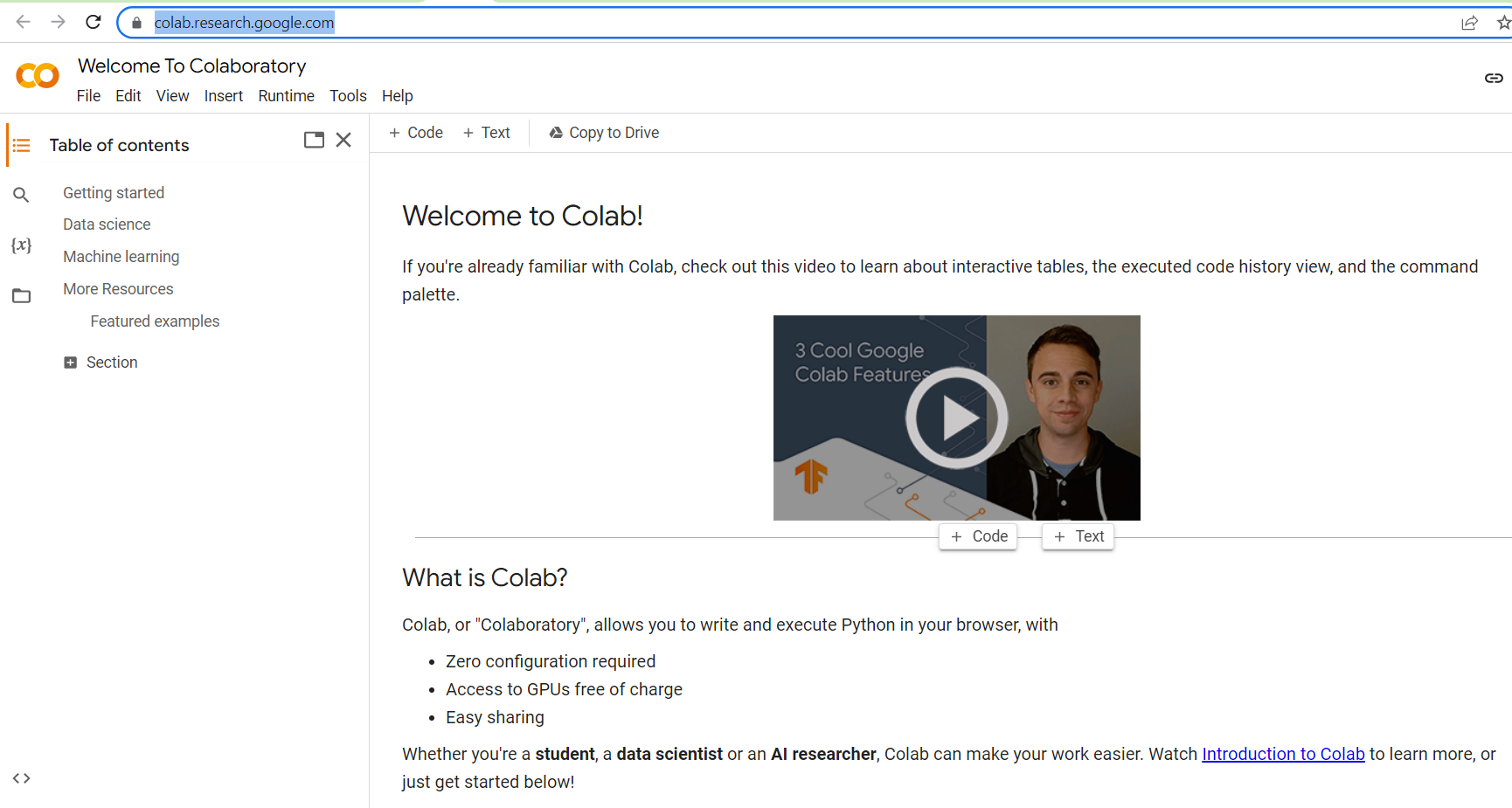
2.Для создания нового документа нажимаем File → New notebook.
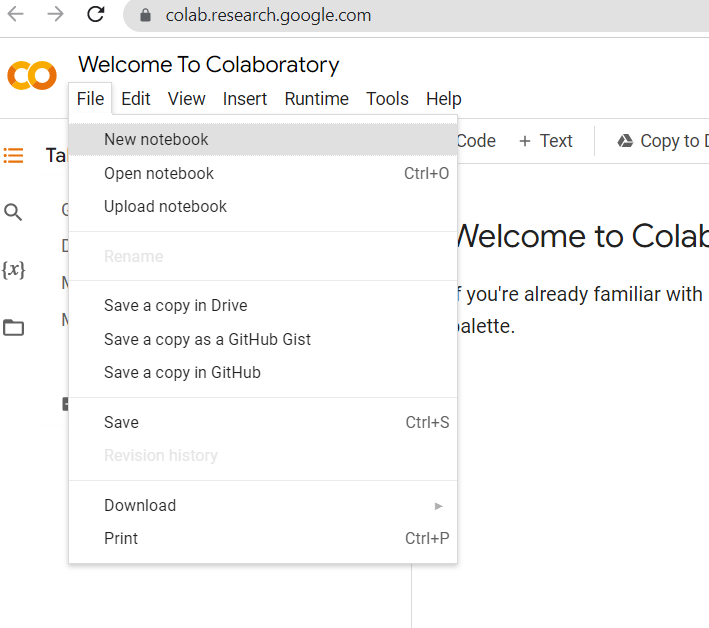
3.Пишем простейший код на Пайтон, например, print(2+2) и нажимаем иконку "Run".

Ура, код обработан.
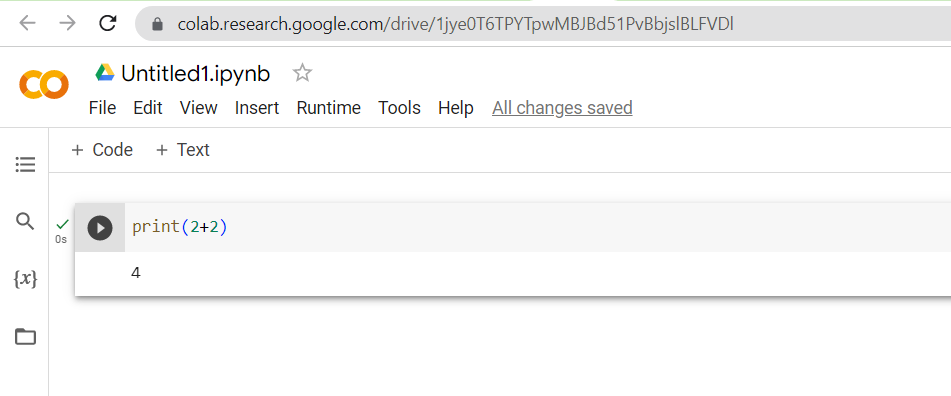
Вы можете оставить комментарий в коде, используя
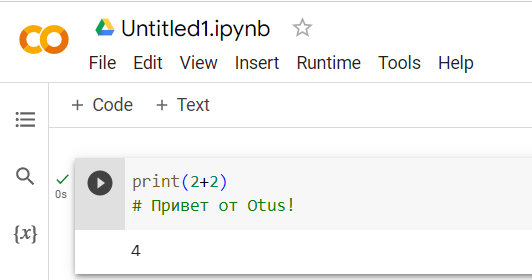
Кроме того:
- для добавления новой ячейки с кодом нажимаем + Code (код, содержащийся в нескольких ячейках, читать проще, но учтите, что ячейки исполняются одна за другой);
- для добавления дополнительного текста нажимаем + Text (код полезно снабжать текстовым описанием, особенно когда вы публикуете исследование либо передаете модель заказчику);
- для сохранения результатов на Google Диск нажимаем File → Save a Copy in Drive.

